วิธีแก้ไข Instagram ไม่ทำงานบน Apple Watch
Apple Watch เป็นหนึ่งในอุปกรณ์ยอดนิยมที่เราเคยเห็นในอุตสาหกรรมเครื่องแต่งตัว นอกจากนี้มันเข้ากันได้กับแอพต่างๆ ดังนั้นคนต้องการใช้อุปกรณ์นี้มากกว่านาฬิกาอื่น ๆ ทุกเวลา แต่เมื่อเร็ว ๆ นี้ผู้ใช้กำลังเผชิญกับปัญหาและบ่นเกี่ยวกับ Instagram ไม่ทำงานบน Apple Watch ผู้ใช้มักเรียกร้องเกี่ยวกับ "การเชื่อมต่อเครือข่ายขาดหายไป" "Login_required" หรือ "ไม่สามารถโหลดฟีด (เราขออภัยมีบางอย่างผิดปกติโปรดลองอีกครั้ง)" ปรากฏขึ้นบนนาฬิกา
หากคุณเป็นหนึ่งในผู้ใช้ที่กำลังประสบปัญหา "ฟีด Instagram ไม่ทำงานใน Apple Watch" แสดงว่าคุณมาถูกที่แล้ว นี่คือวิธีแก้ไขปัญหาบางอย่างที่สามารถให้ความช่วยเหลือคุณได้
โซลูชันที่ 1: ออกจากระบบและลงชื่อเข้าใช้จากแอพ Instagram บน iPhone
หากคุณประสบปัญหาคุณต้องออกจากระบบและลงชื่อเข้าใช้จากแอพ Instagram นี่อาจเป็นวิธีแก้ปัญหาที่คุณเผชิญใน Apple Watch ทำตามขั้นตอนที่ระบุด้านล่าง
ขั้นตอนที่ 1: เปิดแอพและคลิกที่ไอคอนโปรไฟล์ ตอนนี้เปิดเมนูการตั้งค่า
ขั้นตอนที่ 2: เลื่อนไปจนถึงด้านล่างและคลิกที่ตัวเลือกออกจากระบบ
ขั้นตอนที่ 3: ออกจากแอปและเปิดอีกครั้งเพื่อเข้าสู่ระบบ
โซลูชันที่ 2: อัปเดตซอฟต์แวร์นาฬิกาของคุณ
หาก Instagram ไม่สามารถทำงานกับ Apple Watch Series 2 ได้อาจเป็นเพราะซอฟต์แวร์ผิดพลาด ดังนั้นจึงเป็นการดีกว่าที่จะอัปเดตระบบปฏิบัติการ ที่นี่คุณต้องอัปเดต watchOS ทำตามขั้นตอนที่ระบุด้านล่างเพื่ออัปเดตระบบปฏิบัติการ
ขั้นตอนที่ 1: ไปที่แอพ Apple Watch บน iPhone ของคุณ
ขั้นตอนที่ 2: ไปที่ส่วนนาฬิกาของฉัน ตัวเลือก Head to Software Update ในเมนูทั่วไป
ขั้นตอนที่ 3: หากมีการอัปเดตให้ติดตั้งการอัปเดตแล้วรอขั้นตอนเพื่อให้นาฬิกาของคุณสมบูรณ์

โซลูชันที่ 3: ลบและติดตั้ง Instagram ใหม่บนนาฬิกาของคุณ
นี่เป็นหนึ่งในโซลูชั่นที่ได้ผลมากที่สุดสามารถแก้ปัญหาที่เกี่ยวข้องกับ Instagram ของคุณได้ สิ่งที่คุณต้องทำคือลบแอพและติดตั้งอีกครั้ง สิ่งนี้อาจส่งผลดีต่อสถานการณ์ปัจจุบันของคุณ
ขั้นตอนที่ 1: กดปุ่มมงกุฎของนาฬิกาเพื่อรับรายการแอพบนนาฬิกา
ขั้นตอนที่ 2: ตอนนี้กดเบา ๆ บนแอพ Instagram ซึ่งคุณต้องการลบ แอพจะเริ่มสั่น กากบาทจะปรากฏที่มุมด้านบนของแอพ แตะข้าม
ขั้นตอนที่ 3: กล่องโต้ตอบจะปรากฏขึ้นเพื่อยืนยันกระบวนการ คลิกที่ตัวเลือกลบแอพเพื่อลบแอพ ตอนนี้ติดตั้งแอพอีกครั้งแล้วเปิดใช้งาน

โซลูชันที่ 4: รีสตาร์ท Apple Watch ของคุณ
ในการแก้ปัญหา Instagram ที่ไม่ทำงานกับ iWatch คุณจะต้องเริ่มต้น Apple Watch ใหม่อีกครั้ง ง่ายมาก สิ่งที่คุณต้องทำคือทำตามขั้นตอนที่ระบุด้านล่าง
ขั้นตอนที่ 1: กดปุ่มด้านข้างค้างไว้จนกว่าแถบเลื่อน "ปิดเครื่อง" จะปรากฏขึ้นมา เมื่อแถบเลื่อนปรากฏขึ้นให้เลื่อนเพื่อปิดนาฬิกา
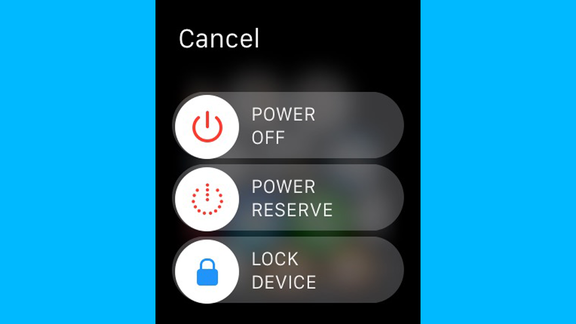
ขั้นตอนที่ 2: กดปุ่มเดิมค้างไว้จนกว่าคุณจะเห็นโลโก้ Apple
หากวิธีนี้ใช้ไม่ได้ให้ลองบังคับให้เริ่มต้นแอปใหม่ นี่คือขั้นตอนสำหรับการเดียวกัน
กดเม็ดมะยมและปุ่มด้านข้างค้างไว้ กดปุ่มต่อไปจนกระทั่งหน้าจอดับและโลโก้ Apple จะปรากฏขึ้นอีกครั้ง

โซลูชันที่ 5: ตรวจสอบการเชื่อมต่อของ Watch และ iPhone
Apple Watch และ iPhone เชื่อมต่อกันแล้วบลูทู ธ. ดังนั้นคุณต้องตรวจสอบให้แน่ใจว่าปัญหาที่คุณเผชิญนั้นไม่ได้เกิดจากปัญหาการเชื่อมต่อ นี่คือขั้นตอนง่าย ๆ ที่คุณต้องทำตาม
ขั้นตอนที่ 1: บน iPhone ของคุณเปิดศูนย์ควบคุมและค้นหาไอคอนบลูทู ธ
ขั้นตอนที่ 2: ตรวจสอบว่าเปิดใช้งานบลูทู ธ หรือไม่ หากไอคอน Bluetooth ไม่เรืองแสงในแผงควบคุมแสดงว่าปิดหรือการเชื่อมต่อขาด
ขั้นตอนที่ 3: เชื่อมโยงนาฬิกาโดยการตั้งค่าการเชื่อมต่ออีกครั้ง
หากการแก้ปัญหาทั้งหมดข้างต้นไม่ทำงานและยังคงคุณกำลังประสบปัญหาจากนั้นคุณอาจเป็นไปได้สูงว่ามีปัญหากับ iPhone ของคุณ และเพื่อแก้ไขปัญหาของคุณที่เกี่ยวข้องกับ iPhone เราขอแนะนำให้คุณใช้ https://www.tenorshare.com/products/reiboot.html เครื่องมือนี้จะแก้ปัญหาทั้งหมดของคุณรวมถึง Instagram ที่ไม่ทำงานบน Apple Watch ซอฟต์แวร์แก้ปัญหาทั้งหมดได้ด้วยคลิกเดียวและใช้งานง่ายมาก ดังนั้นอย่าลังเลที่จะใช้มันในกรณีฉุกเฉิน
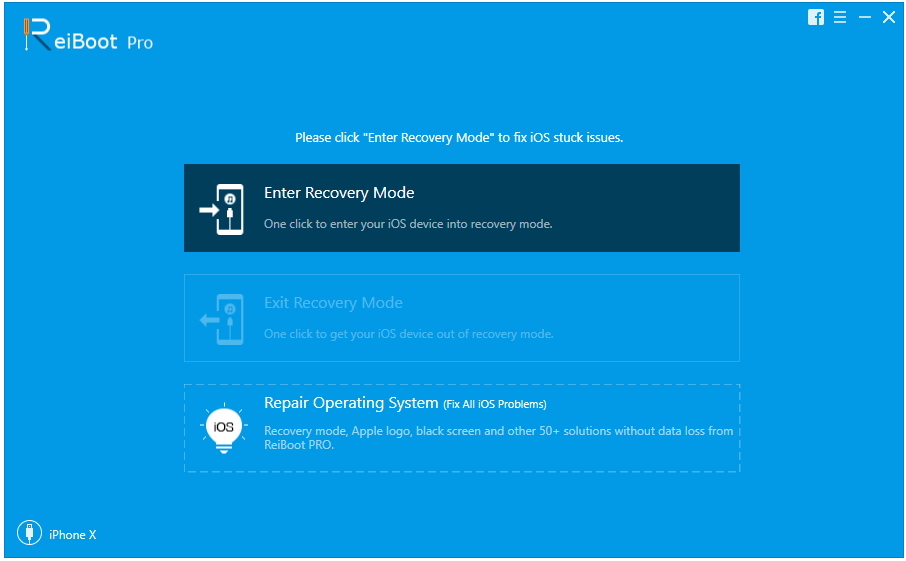
เรื่องสั้นสั้นคุณเพิ่งได้ดูด้านบนโซลูชัน 5 ข้อที่สามารถตอบคำถาม "ทำไมถึงไม่ได้สำหรับ Instagram ของฉันไม่ทำงานกับ Apple Watch ของฉัน" คุณสามารถออกจากระบบ / ในแอพ Instagram อัปเดต watchOS ของคุณรีสตาร์ทนาฬิกาบังคับให้ออกจากแอป Instagram บนนาฬิกาและ ตรวจสอบการเชื่อมต่อนอกจากนี้เรายังแนะนำให้คุณใช้ Tenorshare ReiBoot หากมีปัญหากับ iPhone และอย่าลืมให้คำติชมของคุณเกี่ยวกับบทความนี้นอกจากนี้หากคุณมีวิธีการแก้ปัญหาอื่น ๆ ซึ่งสามารถทำได้โดยการแสดงความคิดเห็นด้านล่าง









